Как автоматически добавлять персонализированное приветствие при ответе в Outlook?
Обычно, отвечая на электронное письмо в Outlook, мы должны вручную добавлять приветствие. На самом деле, исходное сообщение содержит информацию о получателе, например, имя отправителя. В этой статье я представлю два метода автоматического добавления персонализированного приветствия при ответе в Outlook.
Автоматическое добавление персонализированного приветствия при ответе с помощью VBA
Автоматическое добавление персонализированного приветствия при ответе с помощью Kutools для Outlook
Автоматическое добавление персонализированного приветствия при ответе с помощью VBA
Следующий код VBA может автоматически добавлять персонализированное приветствие при ответе на сообщения в Outlook. Вы можете сделать следующее:
1. Выберите электронное письмо, на которое вы хотите ответить.
2. Нажмите клавиши Alt + F11, чтобы открыть окно Microsoft Visual Basic для приложений.
3. Щелкните Вставить > Модуль и вставьте следующий код VBA в новое окно модуля.
VBA: Ответ с персонализированным приветствием
Sub ReplyWithGreeting()
Dim oMItem As Outlook.MailItem
Dim oMItemReply As Outlook.MailItem
Dim sGreetName As String
Dim iGreetType As Long
On Error Resume Next
Select Case TypeName(Application.ActiveWindow)
Case "Explorer"
Set oMItem = ActiveExplorer.Selection.Item(1)
Case "Inspector"
Set oMItem = ActiveInspector.CurrentItem
Case Else
End Select
On Error GoTo 0
If oMItem Is Nothing Then GoTo ExitProc
On Error Resume Next
iGreetType = InputBox("How to greet:" & vbCr & vbCr & "Type '1' for name, '2' for time of day")
On Error GoTo 0
If iGreetType = False Then GoTo ExitProc
If iGreetType = 1 Then
sGreetName = oMItem.SenderName
ElseIf iGreetType = 2 Then
Select Case Time
Case Is < 0.5
sGreetName = "Good morning"
Case 0.5 To 0.75
sGreetName = "Good afternoon"
Case Else
sGreetName = "Good evening"
End Select
Else
GoTo ExitProc
End If
Set oMItemReply = oMItem.Reply
With oMItemReply
.HTMLBody = "<span style=""font-size : 10pt""><p>Hi " & sGreetName & ",</p></span>" & .HTMLBody
.Display
End With
ExitProc:
Set oMItem = Nothing
Set oMItemReply = Nothing
End Sub4. Нажмите клавишу F5 или кнопку Выполнить, чтобы запустить этот код VBA. Появится диалоговое окно, как показано на скриншоте ниже. Введите 1 или 2 в зависимости от ваших потребностей, а затем нажмите кнопку ОК.

| Введите 1 для приветствия с именем получателя: | Введите 2 для приветствия в зависимости от времени суток: |
 |  |
Примечание: В Outlook 2013 этот код VBA не работает, если вы отвечаете на сообщения в области чтения. Нажмите здесь, чтобы узнать, как отключить ответы в области чтения в Outlook 2013.
Автоматическое добавление персонализированного приветствия при ответе с помощью Kutools для Outlook
Некоторым пользователям может не понравиться использовать код VBA в Outlook. Поэтому я представляю второй метод: утилита Авто Приветствие Kutools для Outlook легко добавит персонализированные приветствия во все ответные сообщения.
Kutools для Outlook упрощает ваше ежедневное общение по электронной почте через Outlook, добавляя десятки удобных функций. Узнать больше Бесплатная загрузка сейчас
1. Нажмите Kutools > Параметры.

2. В открывшемся диалоговом окне Параметры перейдите на вкладку Ответ, отметьте опцию Добавить приветствие при создании, ответе и пересылке электронной почты, настройте приветствие, включив заполнители, такие как <<SenderName>
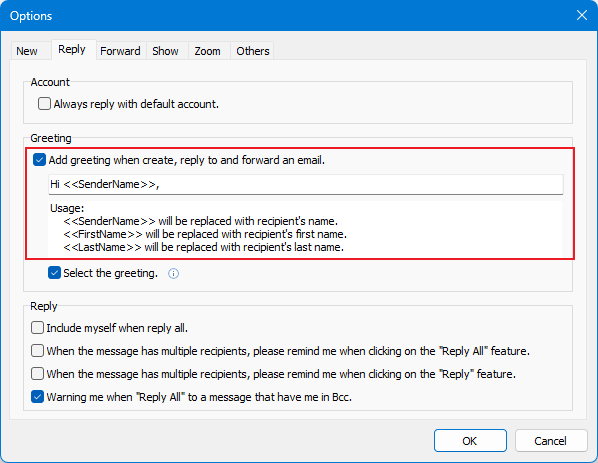
Теперь, когда вы отвечаете на сообщения в Outlook, персонализированное приветствие будет автоматически добавлено в тело электронного письма, как показано на следующем скриншоте:

Примечание: В Outlook 2013 эта утилита не работает, если вы отвечаете на сообщения в области чтения. Нажмите здесь, чтобы узнать, как отключить ответы в области чтения в Outlook 2013.
Лучшие инструменты для повышения продуктивности в Office
Повысьте свои навыки работы в Excel с помощью Kutools для Excel и ощутите эффективность на новом уровне. Kutools для Excel предлагает более300 расширенных функций для повышения производительности и экономии времени. Нажмите здесь, чтобы выбрать функцию, которая вам нужнее всего...
Office Tab добавляет вкладки в Office и делает вашу работу намного проще
- Включите режим вкладок для редактирования и чтения в Word, Excel, PowerPoint, Publisher, Access, Visio и Project.
- Открывайте и создавайте несколько документов во вкладках одного окна вместо новых отдельных окон.
- Увеличьте свою продуктивность на50% и уменьшите количество щелчков мышью на сотни ежедневно!
Все надстройки Kutools. Один установщик
Пакет Kutools for Office включает надстройки для Excel, Word, Outlook и PowerPoint, а также Office Tab Pro — идеально для команд, работающих в разных приложениях Office.
- Комплексный набор — надстройки для Excel, Word, Outlook и PowerPoint плюс Office Tab Pro
- Один установщик, одна лицензия — настройка занимает считанные минуты (MSI-совместимо)
- Совместная работа — максимальная эффективность между приложениями Office
- 30-дневная полнофункциональная пробная версия — без регистрации и кредитной карты
- Лучшее соотношение цены и качества — экономия по сравнению с покупкой отдельных надстроек